सामग्री सारणी
स्टीम व्हिडिओ गेमच्या डिजिटल प्रतींचे सर्वोत्तम वितरकांपैकी एक आहे. यात अनेक व्हिडिओ गेम टायटल्स आहेत, अगदी क्लिष्ट गेम्सपासून ते नवीनतम AAA टायटलपर्यंत. स्टीमला उत्कृष्ट बनवणारी गोष्ट म्हणजे तुम्ही तुमचे सर्व गेम त्याच्या उत्कृष्ट वापरकर्ता इंटरफेसद्वारे व्यवस्थापित करू शकता, जे सोपे आणि सोयीस्कर आहे.
तथापि, इतर कोणत्याही सॉफ्टवेअरप्रमाणेच. स्टीमला काही वेळाने काही हिचकी देखील येऊ शकतात. स्टीममधील सर्वात सामान्य समस्यांपैकी एक म्हणजे जेव्हा तुम्ही तुमच्या लायब्ररीवर गेम अपडेट करण्याचा प्रयत्न करता तेव्हा तुम्हाला सामग्री फाइल-लॉक केलेली एरर मिळेल, ज्यामुळे तुमचे गेम अपडेट करणे कठीण होते. हे स्टीम गेम्स लॉन्च होत नसल्याच्या समस्येसारखे नाही.
तुम्हाला स्टीमवर ही समस्या येत असण्याची काही कारणे आहेत. तुमचा अँटीव्हायरस, दूषित फाइल्स किंवा राइट-प्रोटेक्टेड हार्ड ड्राइव्हमुळे ही त्रुटी येऊ शकते.
या मार्गदर्शकामध्ये, आम्ही तुम्हाला काही पद्धती दाखवू ज्या तुम्ही वापरून पहा आणि स्टीम सामग्री फाइलचे निराकरण करू शकता. स्टीमवर गेम अपडेट करताना locked एरर मेसेज.
चला त्यात प्रवेश करूया.
स्टीम कंटेंट फाइल लॉक केलेल्या समस्यांची सामान्य कारणे
स्टीम एक विश्वासार्ह प्लॅटफॉर्म आहे, परंतु काहीवेळा तुम्हाला स्टीम सामग्री फाइल लॉक समस्या अनुभवू शकते. या समस्येची सामान्य कारणे समजून घेणे आपल्याला समस्येचे अधिक प्रभावीपणे निराकरण करण्यात मदत करेल. खाली स्टीम सामग्री फाइल लॉक केलेल्या त्रुटीची काही संभाव्य कारणे आहेत:
- अँटीव्हायरस सॉफ्टवेअर हस्तक्षेप: तुमचेअँटीव्हायरस सॉफ्टवेअर एखाद्या गेम फाइलला धोका म्हणून ध्वजांकित करत असेल आणि स्टीमला ती अपडेट करण्यापासून रोखत असेल. हे स्टीममध्ये सामग्री फाइल लॉक केलेली त्रुटी ट्रिगर करू शकते.
- दूषित गेम फाइल्स: काही गेम फाइल्स दूषित झाल्या असतील किंवा गहाळ झाल्या असतील तर, स्टीम गेम योग्यरित्या अपडेट करू शकत नाही आणि तुम्ही सामग्री फाइल लॉक केलेली त्रुटी आढळू शकते.
- हार्ड ड्राइव्ह लेखन-संरक्षण: लेखन-संरक्षित हार्ड ड्राइव्हस् अपडेट दरम्यान स्टीमला तुमच्या गेम फाइल्समध्ये बदल करण्यापासून रोखू शकतात, ज्यामुळे सामग्री फाइलमध्ये बदल होतो. लॉक केलेली त्रुटी.
- अपुरे प्रशासकीय विशेषाधिकार: जर स्टीमकडे गेम फाइल्स अपडेट करण्याचे आवश्यक प्रशासकीय अधिकार नसतील, तर त्यामुळे सामग्री फाइल लॉक होण्याची समस्या उद्भवू शकते.
- चुकीची फाइल स्थाने: तुमच्या स्टीम फाइल्सचे स्थान चुकीचे असल्यास, सामग्री फाइल लॉक केलेली त्रुटी दिसू शकते. सेटिंग्जमध्ये पाथ अपडेट न करता स्टीम फोल्डर हलवल्यावर असे होऊ शकते.
- नेटवर्क कनेक्टिव्हिटी समस्या: तुमच्या इंटरनेट कनेक्शनमधील समस्या, जसे की अस्थिर कनेक्शन किंवा डाउनलोड एरर, यामुळे देखील होऊ शकते. सामग्री फाइल लॉक केलेला संदेश प्रदर्शित करण्यासाठी स्टीम.
- वापरकर्ता खाते नियंत्रण सेटिंग्ज: जर तुमच्या Windows वापरकर्ता खाते नियंत्रण (UAC) सेटिंग्जने स्टीमला तुमचे गेम अपडेट करण्यापासून प्रतिबंधित केले, तर तुम्हाला सामग्री फाइल लॉक झाल्याचा अनुभव येऊ शकतो. त्रुटी.
स्टीम सामग्री फाइलमागील संभाव्य कारणे समजून घेऊनलॉक केलेली समस्या, आपण समस्येचे अधिक चांगल्या प्रकारे निवारण करण्यास सक्षम असावे. कारण शोधण्यासाठी लेखात नमूद केलेल्या पद्धतींचा संदर्भ घ्या आणि समस्येचे निराकरण करण्यासाठी योग्य उपाय लागू करा आणि पुन्हा एकदा गुळगुळीत गेमिंगचा आनंद घ्या.
स्टीम कंटेंट फाइल लॉक कशी निश्चित करावी
पद्धत 1: गेम फाइल्सची अखंडता सत्यापित करा
स्टीमवरील सामग्री फाइल लॉक केलेल्या समस्येचे निराकरण करण्यासाठी तुम्ही प्रथम करू शकता ती म्हणजे तुमच्या संगणकावर डाउनलोड केलेल्या गेम फाइल्सच्या अखंडतेची पडताळणी करणे. हे शक्य आहे की काही गेम फायली वापरताना किंवा गेम अपडेट करताना खराब झाल्या आहेत.
याचे निराकरण करण्यासाठी, तुम्ही तुमच्या कॉम्प्युटरवरील गेम फाइल्स तपासण्यासाठी स्टीमचे अंगभूत टूल वापरू शकता आणि ते आपोआप तुमच्या हार्ड ड्राइव्हवरून दूषित किंवा गहाळ फाइल्स डाउनलोड करा. प्रक्रियेत तुम्हाला मार्गदर्शन करण्यासाठी खालील पायऱ्या पहा.
चरण 1. तुमच्या संगणकावर, स्टीम उघडा आणि तुमच्या खात्यात लॉग इन करा.
चरण 2 पुढे, लायब्ररीवर क्लिक करा आणि तुम्हाला अपडेट करायच्या असलेल्या गेमवर उजवे-क्लिक करा.
स्टेप 3. त्यानंतर, सेटिंग्ज उघडण्यासाठी गुणधर्मांवर क्लिक करा.

चरण 4. शेवटी, स्थानिक फाइल्स टॅबवर क्लिक करा आणि गेम फाइल्सची अखंडता सत्यापित करा टॅप करा.

आता, गेम फाइल्सची अखंडता सत्यापित केल्यानंतर. स्टीम कंटेंट फाइल-लॉक केलेल्या समस्येचे आधीच निराकरण झाले आहे की नाही हे पाहण्यासाठी तुम्ही गेम पुन्हा अपडेट करण्याचा प्रयत्न करू शकता.
तथापि, वरील पायऱ्या केल्यानंतरही तुम्हाला स्टीममध्ये समस्या येत असल्यास. आपण करू शकताखालील पद्धतीवर जा.
पद्धत 2: स्टीम फाइल्सचे स्थान फोल्डर बदला
सामग्री फाइल लॉक केलेली त्रुटी दूर करण्यासाठी तुम्ही पुढील गोष्टी करू शकता ते म्हणजे स्टीमचे स्थान बदलणे. स्टीम निर्देशिकेत फाइल फोल्डर. स्टीमला तुमच्या कॉंप्युटरवरील सध्याचे स्टीम फोल्डर ऍक्सेस करण्यात समस्या येत असतील, ज्यामुळे समस्या उद्भवते.
तत्सम समस्या:
- स्टीम जिंकल्यावर काय करावे' t उघडा
- स्टीम व्यवहार प्रलंबित
तुमच्या संगणकावरील फाइल्सचे स्थान बदलण्यासाठी, खालील चरणांचे अनुसरण करा.
चरण 1. तुमच्या कॉम्प्युटरवर स्टीम उघडा आणि तुमच्या स्क्रीनच्या वरच्या डाव्या कोपर्यात असलेल्या स्टीम टॅबवर क्लिक करा.
स्टेप 2. त्यानंतर, सेटिंग्जवर क्लिक करा.
 <0 चरण 3.आता, डाउनलोड टॅबवर क्लिक करा आणि स्टीम लायब्ररी फोल्डर निवडा.
<0 चरण 3.आता, डाउनलोड टॅबवर क्लिक करा आणि स्टीम लायब्ररी फोल्डर निवडा.
चरण 4. पुढे, तयार करण्यासाठी लायब्ररी फोल्डर जोडा वर क्लिक करा तुमच्या संगणकावरील स्टीम फाइल्ससाठी नवीन स्थान.
चरण 5. स्टीम बंद करा आणि C वर जा: प्रोग्राम फाइलस्टीम.
चरण 6. शेवटी, तुम्ही तयार केलेल्या नवीन लायब्ररी फोल्डरमध्ये स्टीम फोल्डरची सामग्री कॉपी करा. त्यानंतर, C: Program FilesSteam वरील UserData आणि SteamApp फोल्डर वगळता .EXE आणि सर्व फायली हटवा.
आता, स्टीम लाँच करा आणि सामग्री फाइल लॉक केलेली त्रुटी संदेश अजूनही दिसेल का ते पाहण्यासाठी गेम अपडेट करण्याचा प्रयत्न करा.
दुसरीकडे, स्टीम फाइल फोल्डर बदलल्यानंतरही त्रुटी संदेश दिसत असल्यास. आपण करू शकताखाली तपशीलवार चर्चा केलेली Winsock रीसेट कमांड पूर्ण करण्याचा प्रयत्न करा.
पद्धत 3: Winsock रीसेट करा
काही प्रकरणांमध्ये, स्टीमवर गेम फाइल्स डाउनलोड करताना तुमच्या कॉम्प्युटरमध्ये त्रुटी येण्याची शक्यता आहे. सुदैवाने, तुमच्या हार्ड ड्राईव्हवर फाइल्स डाउनलोड करताना कोणत्याही सॉकेट एररमधून कॉम्प्युटर रिकव्हर करण्यासाठी विंडोज कमांड वापरता येते.
विनसॉक रिसेट कमांड वापरण्यासाठी, खालील पायऱ्या पहा.
<0 चरण 1.तुमच्या संगणकावर Windows Key + S दाबा आणि कमांड प्रॉम्प्ट शोधा.चरण 2. कमांड प्रॉम्प्ट लाँच करण्यासाठी प्रशासक म्हणून चालवा वर क्लिक करा प्रशासकीय विशेषाधिकारांसह.

चरण 3. शेवटी, कमांड प्रॉम्प्टवर, टाईप करा netsh winsock reset आणि Enter दाबा.
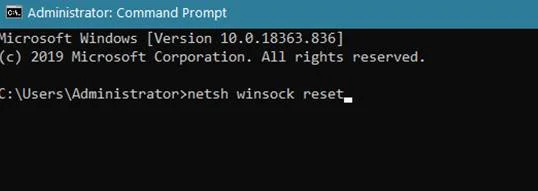
आता, प्रतीक्षा करा प्रक्रिया पूर्ण होण्यासाठी, ज्यास काही सेकंद लागू शकतात. त्यानंतर, स्टीम लाँच करा आणि तुमच्या लायब्ररीवरील गेम अपडेट करण्याचा प्रयत्न करा जेणेकरून सामग्री फाइल लॉक केलेली त्रुटी तुमच्या संगणकावर दिसत असेल का.
पद्धत 4: प्रशासक म्हणून स्टीम चालवा
दुसरा लॉक केलेली फाइल त्रुटी दूर करण्यासाठी तुम्ही करू शकता ती गोष्ट म्हणजे प्रशासक म्हणून स्टीम लाँच करणे. अशा प्रकारे, तुमच्या हार्ड ड्राइव्हवरील फायलींमध्ये बदल करण्यासाठी Steam ला सर्व आवश्यक प्रशासकीय विशेषाधिकार असतील.
चरण 1. तुमच्या डेस्कटॉपवर जा आणि Steam वर उजवे-क्लिक करा.
चरण 2. आता, गुणधर्मांवर क्लिक करा.

चरण 3. शेवटी, सुसंगतता टॅबवर जा आणि याची खात्री कराप्रशासक म्हणून चेक केलेले म्हणून हा प्रोग्राम चालवा. आता, बदल जतन करण्यासाठी लागू करा वर क्लिक करा.

त्यानंतर, स्टीम लाँच करा आणि तुमच्या लायब्ररीवर गेम अपडेट करण्याचा प्रयत्न करा तुमच्या संगणकावर अजूनही समस्या येत आहे का ते तपासण्यासाठी.
तथापि. , तुम्हाला अजूनही सामग्री फाइल लॉक केलेली त्रुटी आढळल्यास. समस्येचे निराकरण करण्याचा प्रयत्न करण्यासाठी तुम्ही खालील शेवटच्या पद्धतीवर जाऊ शकता.
पद्धत 5: गेम पुन्हा स्थापित करा
दु:खाने, तुम्ही शेवटची गोष्ट म्हणजे स्टीमवर गेम पुन्हा डाउनलोड करा. गेम फायली दुरुस्त करण्यापलीकडे खराब झाल्याची शक्यता आहे आणि भविष्यात कोणतीही समस्या उद्भवणार नाही याची खात्री करण्यासाठी गेमची नवीन प्रत डाउनलोड करणे ही सर्वोत्तम गोष्ट आहे.
चरण 1. स्टीम क्लायंट उघडा आणि लायब्ररी टॅबवर क्लिक करा.
स्टेप 2. त्यानंतर, तुम्हाला अपडेट करण्यात समस्या येत असलेल्या गेमवर राइट-क्लिक करा.
चरण 3. आता, त्याची सेटिंग्ज उघडण्यासाठी गुणधर्मांवर क्लिक करा.

चरण 4. पुढे, स्थानिक फाइल्स टॅबवर क्लिक करा आणि अनइन्स्टॉल निवडा गेम.

स्टेप 5. शेवटी, तुम्ही अनइंस्टॉल केलेल्या गेमवर क्लिक करा आणि गेम फाइल्स तुमच्या कॉम्प्युटरवर पुन्हा डाउनलोड करण्यासाठी इन्स्टॉल वर टॅप करा.
आता , फायलींच्या आकारानुसार गेम डाउनलोड करण्यास थोडा वेळ लागू शकतो. ते पूर्ण होण्याची प्रतीक्षा करा आणि तुम्हाला अजूनही स्टीमवर गेम अपडेट करताना समस्या येत असतील का ते पहा.
निष्कर्ष
समजा तुमची सामग्री फाइल सत्यापित केल्यानंतर लॉक केलेली आहे.गेम फाइल्सची अखंडता, स्थान फोल्डर बदलणे, विन्सॉक रीसेट करणे आणि प्रशासक म्हणून स्टीम चालवणे. अशा परिस्थितीत, तुम्हाला गेम पुन्हा स्थापित करावा लागेल. आम्हाला आशा आहे की या मार्गदर्शकाने तुमची "स्टीम सामग्री फाइल लॉक केलेली" त्रुटी दूर करण्यात मदत केली आहे. तुमच्याकडे इतर काही प्रश्न किंवा सूचना असल्यास कृपया आम्हाला खालील टिप्पण्यांमध्ये कळवा.
वारंवार विचारले जाणारे प्रश्न
मी स्टीमवर लॉक केलेला आशय कसा दुरुस्त करू?
सामग्री लॉक केलेली आहे स्टीम क्लायंट उघडून, “लायब्ररी” टॅबवर जाऊन, विचाराधीन गेमवर उजवे-क्लिक करून आणि “गुणधर्म” निवडून स्टीमचे निराकरण केले जाऊ शकते. "स्थानिक फाइल्स" टॅब अंतर्गत, "गेम कॅशेची अखंडता सत्यापित करण्यासाठी" पर्याय असावा. हे कोणत्याही गहाळ किंवा दूषित फाइल्सची तपासणी करेल आणि त्यांचे निराकरण करण्याचा प्रयत्न करेल.
माझ्या स्टीममध्ये सामग्री फाइल लॉक का आहे असे का म्हणते?
तुमच्या स्टीमने सामग्री फाइल लॉक केल्याचे एक संभाव्य कारण आहे. अजूनही फाइल्सवर प्रक्रिया करत आहे. सामग्री लॉक केली जाऊ शकते कारण ती अद्याप हस्तांतरित किंवा स्थापित केली जात आहे. याव्यतिरिक्त, हे शक्य आहे की सामग्री फाइल दूषित झाली आहे, म्हणूनच स्टीम त्यात प्रवेश करू शकत नाही. तुम्हाला ही समस्या येत राहिल्यास, तुम्ही तुमचा संगणक रीस्टार्ट करण्याचा प्रयत्न करू शकता किंवा पुढील सहाय्यासाठी स्टीम सपोर्टशी संपर्क साधू शकता.
मी स्टीम निर्बंध कसे काढू?
तुम्ही काढू इच्छित असल्यास स्टीम प्रतिबंध, तुम्हाला काही गोष्टी कराव्या लागतील. प्रथम, तुम्हाला तुमच्या स्टीममध्ये लॉग इन करणे आवश्यक आहेखाते आणि आपल्या खाते सेटिंग्जवर जा. तिथून, तुम्हाला "सामग्री आणि गोपनीयता" टॅब शोधणे आणि त्यावर क्लिक करणे आवश्यक आहे. एकदा सामग्री आणि गोपनीयता टॅबमध्ये, तुम्हाला "सर्व निर्बंध काढून टाका" असा पर्याय दिसेल.
मी स्टीम गेम कसा अनलॉक करू?
स्टीममध्ये गेम अनलॉक करण्यासाठी, तुम्ही प्रथम स्टीम स्टोअरमधून गेम खरेदी करणे आवश्यक आहे. एकदा गेम खरेदी केल्यावर, तुम्ही तुमच्या संगणकावर स्टीम क्लायंट स्थापित करणे आवश्यक आहे. एकदा स्टीम क्लायंट स्थापित झाल्यानंतर, तुम्ही तुमच्या स्टीम खात्याच्या क्रेडेन्शियल्ससह लॉग इन करणे आवश्यक आहे. लॉग इन केल्यानंतर, तुम्ही तुमच्या स्टीम लायब्ररीमधून गेममध्ये प्रवेश करू शकता.
मी खराब झालेल्या स्टीम फाइलचे निराकरण कसे करू?
तुम्हाला तुमच्या स्टीम फाइल्समध्ये समस्या येत असल्यास, ते शक्य आहे भ्रष्ट झाले आहेत. याचे निराकरण करण्यासाठी, तुम्ही दूषित फाइल्स हटवल्या पाहिजेत आणि त्या स्टीम सर्व्हरवरून पुन्हा डाउनलोड करा.
प्रथम, तुमचा स्टीम क्लायंट उघडा आणि तुमच्या "लायब्ररी" टॅबवर जा.
राइट-क्लिक करा गेमवर तुम्हाला समस्या येतात आणि "स्थानिक सामग्री हटवा" निवडा.
तुम्हाला निवडलेल्या फाइल हटवायच्या आहेत याची पुष्टी करा.
स्टीम फाइल दूषित झाली आहे की नाही हे मी कसे तपासू?
तुम्ही दूषित फाइल्ससाठी स्टीम तपासण्यासाठी गेम फाइल्सची अखंडता पडताळणी करा टूल वापरू शकता. हे साधन तुमच्या गेम फाइल्स स्कॅन करेल आणि त्या दूषित झाल्या नाहीत याची पडताळणी करेल. कोणत्याही दूषित फाइल आढळल्यास, साधन त्यांचे निराकरण करेल.

